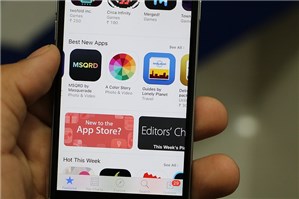個別のiPhoneアプリをバックアップする方法
本記事はiPhoneアプリを個別にバックアップする方法です。
最終更新日:2023年07月06日
iPhoneのアプリを選択的にバックアップしたいことがありますか?特にiTunesを愛用する様にとって、毎度iPhone全体をバックアップしなきゃダメですが、大変時間がかかって、PCの空き容量を多く食います。
iPhoneのアプリ、写真、音楽等のデータを選択的にバックアプできればいいと思うけど、何か方法がありますか?
本記事を参考にしてください。
個別のiPhoneアプリをバックアップする方法
ここでは、まず、必要なツール-Anytransを紹介します。
![]()
AnyTrans – データを選択的にバックアップ/移行する
AnyTransはiOSデバイス向けのデータ移行ソフトで、世界中一千万のユーザーがいます。
このソフトは以下の機能があります:
- iOSデバイスの全体一括と個別なコンテンツを選択的にバックアップできる
- 更に、バックアップの内容をプレビューして、パソコンに導出できる
- iOSデバイスの間でデータを転送できる
- iOSデバイスとパソコン/iTunesの間でデータを転送できる
- iCloudにサインインできて、データを管理できる
- 機種変更する時、iPhoneとAndroidのような、異なる機種の間でデータを移行できる
- iPhoneのホーム画面をきちんと整理できる
- iPhoneの着信音を作成できる
AnyTransはiPhoneの愛用者にとって実用品だと思います。有料スフとですけど、データの安全を保証できて、効率的にデータを管理できます。
以前、何時間をかかってバックアップできないデータは、二三分の短い時間でバックアップできて、大事な時間を節約します。今回はAnyTransのデータバックアップ機能を紹介します。
まずは、AnyTransの無料体験版をダウンロードして、インストールします。
そして以下の操作手順に従ってください:
Step 1:AnyTransをインストール < 起動 < USBケーブルでiPhoneとパソコンを繋ぎ < iPhoneで「このコンピュータを信頼」します。
Step 2:AnyTransホーム画面で「デバイス管理」をクリック > 次の画面で「Apps」をクリックします。
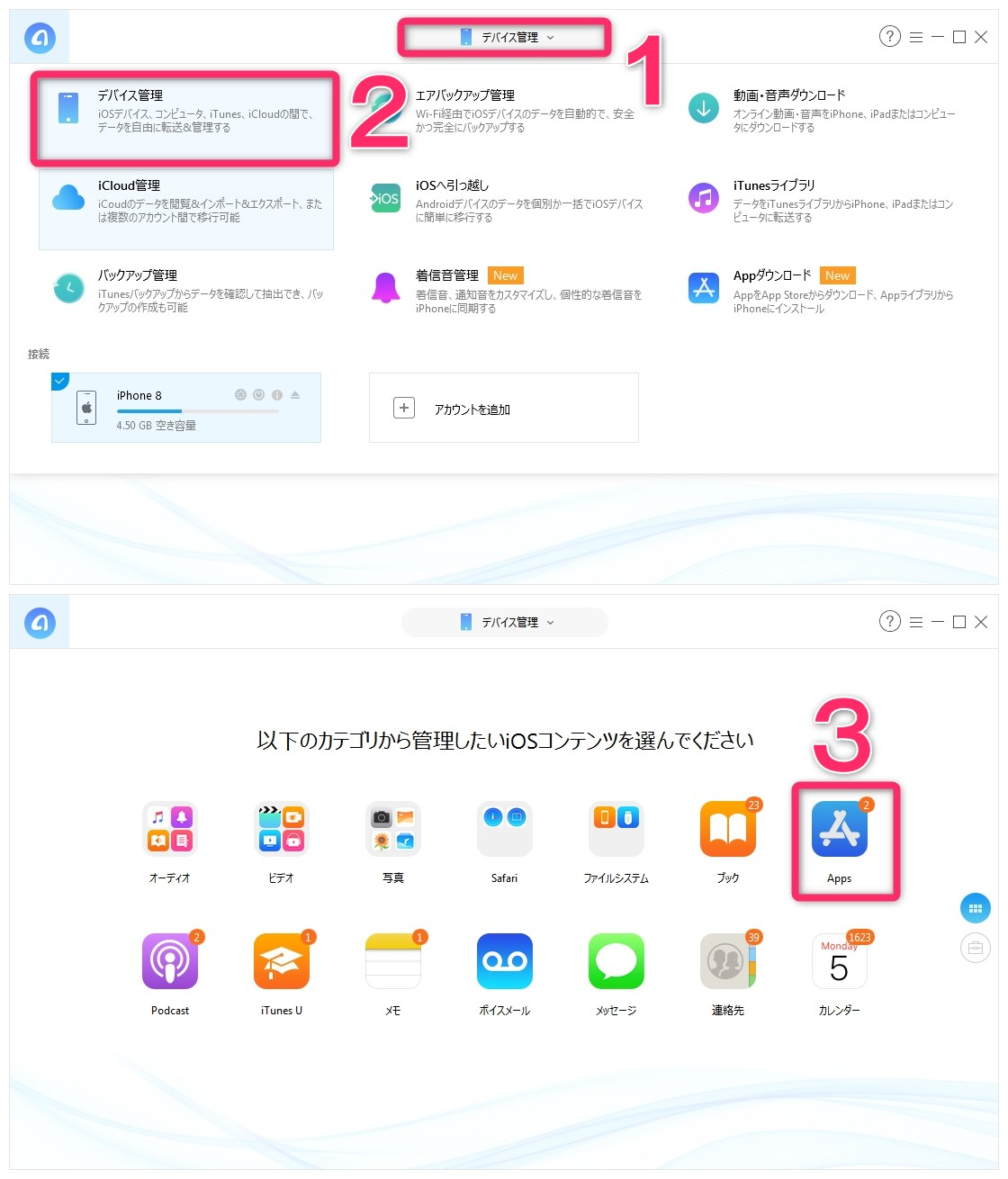
個別のiPhoneアプリをバックアップする方法
Step 3:次の画面でバックアップしたいアプリを選択 > 右上で「APPライブラリーにダウンロード」ボタンをクリックします。
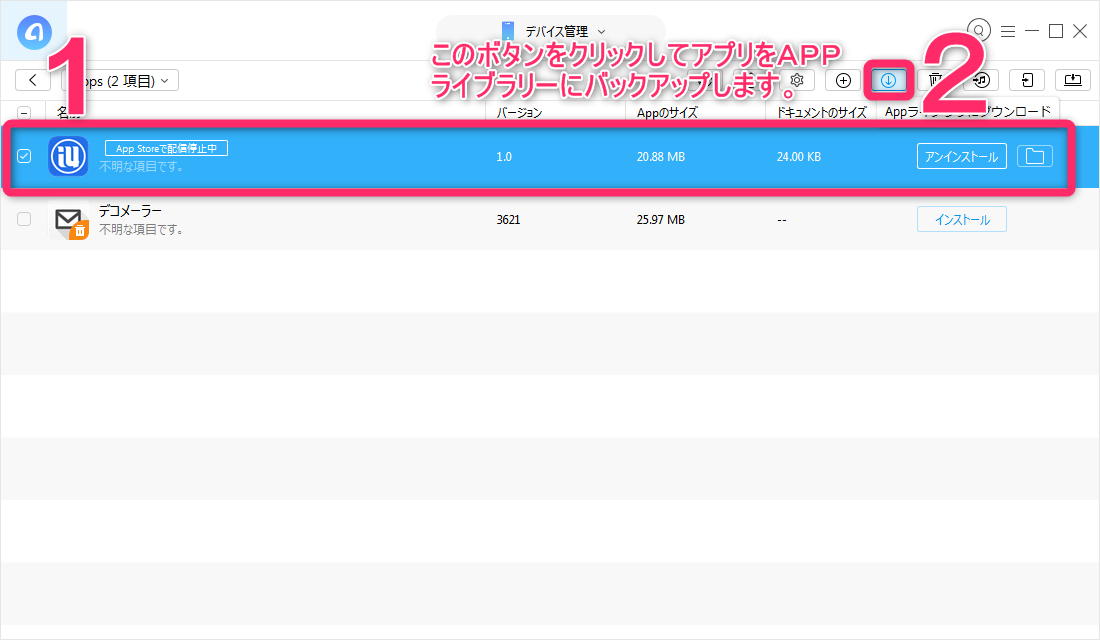
個別のiPhoneアプリをバックアップする方法
Step 4:そして、上で「デバイス管理」をクリック > 出ていたメニューで「APPダウンロード」をクリック > 次の画面で「ライブラリ」をクリックして先ほどバックアップされたアプリを確認します。
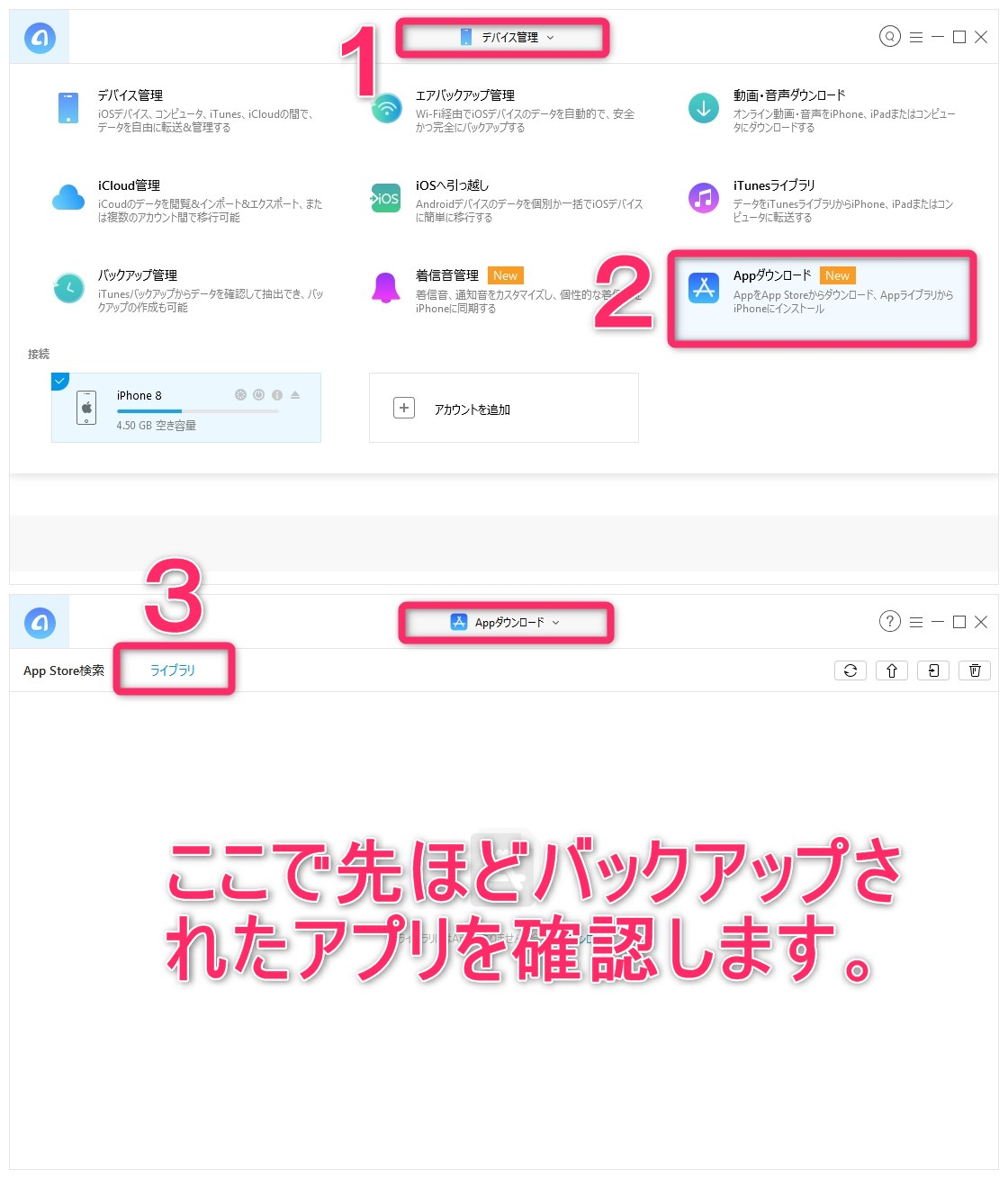
個別のiPhoneアプリをバックアップする方法
最後に
以上は個別のiPhoneアプリをバックアップする方法です。いかがでしたか?
そして、本記事で紹介したツール-AnyTransは無料体験版が用意されていますので、全球で1千万のユーザーがいます。購入後、60日間の返金保証が付いています。
とりあえず、三十秒をかかってAnyTransの無料体験版をダウンロードして試しましょうか?
iPhoneは思わない簡単に管理できるようになります。
また、何かご意見でもございましたら、コメントをしてください。
 AnyTrans 無料体験版
AnyTrans 無料体験版
iPhoneなどのiOSデバイス写真や音楽を自由にパソコンに転送&バックアップ、逆も可能「日本語対応」
今すぐダウンロード対応機種